罗斯文数据库学习连载(41)
时 间:2008-10-27 15:25:09
作 者:马丽 ID:94 城市:南通
摘 要:“产品”窗体
正 文:
2、“产品”窗体
“产品”窗体用于浏览,编辑及录入产品数据。同时窗体上提供预览“产品列表”报表功能,及将产品列表输出为HTML格式。
进入设计视图
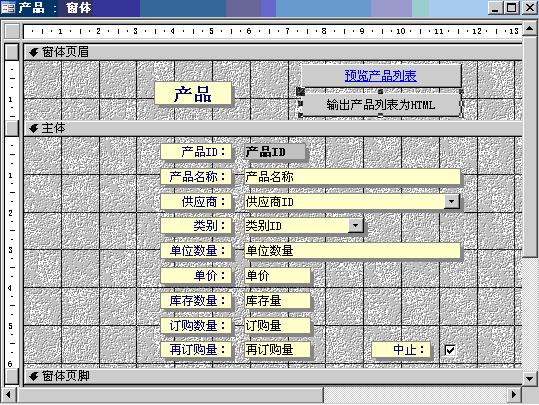
首先和报表的一样,来设置窗体的记录源,显示出窗体的属性窗口,先来看“数据”属性。
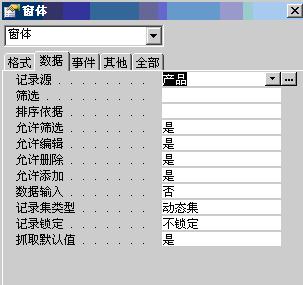
“记录源”为“产品”表。“允许编缉”、“允许删除”、“允许添加”设为是,这个相信大家从字面上就可以理解;“数据输入”为否,要注意一下,这里的“数据输入”属性设成是时,在运行窗体将不会显示已经存在的记录,而直接就在输入状态。而且导航栏里也不会显示原来数据库中有多少条记录。也就是说你只有权限修改你本次录入的东东而已。
窗体的格式属性设置为,“单个窗体”视图,“导航按钮”为是,“记录选择器”为否,“滚动条”两者均无。
主体节中包含“产品”表中的各个字段,可以从字段列表中直接拖到窗体中,然后调整位置与格式即可。其中“产品ID”文本框的“可用”属性设为“否”,“是否锁定”设为“是”,这是因为这个字段不用我们来输入或者修改,而是系统自动产生的流水号。
再看窗体页眉,除了一个产品的标签外,还有两个命令按钮。在前面的报表中也有用到一些常用控件,如果对控件不太了解的话,可以从帮助中查看“创建与使用数据库和对象”中的“控件与图表”章节。我们主要是学习一下这些控件的事件。
首先来看“预览报表”命令按钮,在点击这个按钮时会打开“按汉语拼音顺序的产品列表”报表。
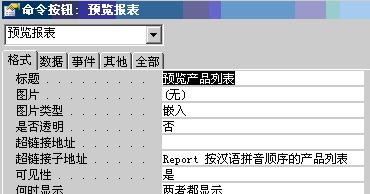
我们来看“预览报表”命令按钮的格式属性。这里用到的是“超链接子地址”的功能,设置时可以单击“超链接子地址”右侧的生成器按钮,显示“插入超链接”对话框。
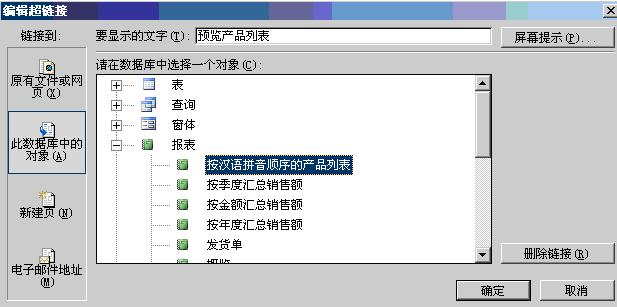
在对话框左侧选择“此数据库中的对象”,并在右侧对象中选择“报表”下的“按汉语拼音顺序的产品列表”,点“确定”。另外“格式”属性中还有一个“超链接地址”,它的用法与“超链接子地址”的用法一样,有些时候用哪个都能达到一样的效果。它们的区别在于“超链接地址”一般是链接外部文件,如一个网页地址或者一篇具体文档等。而“超链接子地址”则可以对链接地址再进行具体化,如是一篇文档中的某个具体的书签处,或一个工作薄中的具体工作表等。
再来看“输出产品列表为HTML”命令按钮,这个按钮的功能是利用编程方式实现的,查看该按钮的“事件”属性,在“单击”后面显示为“事件过程”,我们点击“单击”右侧的生成器按钮来查看一下代码的内容。如果我们自己写代码也一样,首先定位到某个具体的事件上,然后按其右侧的生成器按钮,就可以进入到VBE窗口进行代码的编写。如下图:
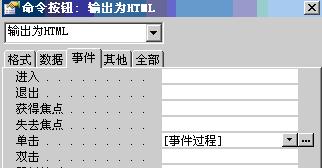
这里的On Error GoTo 的语句是错误捕获处理语名,是自动生成的。主要的一句核心语句为:Docmd.OutputTo acOutputReport,”按汉语拼音顺序的产品列表”,acFormatHTML,”Products.htm”,True,”Nwindtem.htm”,在学习时我们遇到没用过的语句,可以定位在上面,按下F1,就可以查看对应的帮助了。这里我们可以定位到OutputTo上面按下F1。后面几个是参数,表示按HTML格式输出“按汉语拼音顺序的产品列表”这个报表,名字为“Products.htm”,并自动打开IE浏览器显示输出结果。
Access软件网QQ交流群 (群号:54525238) Access源码网店
常见问答:
技术分类:
源码示例
- 【源码QQ群号19834647...(12.17)
- 用Access连续窗体制作的树...(11.03)
- 【Access高效办公】上一年...(10.30)
- Access制作的RGB转CM...(09.22)
- Access制作的RGB调色板...(09.15)
- Access制作的快速车牌输入...(09.13)
- 【Access高效办公】统计当...(06.30)
- 【Access高效办公】用复选...(06.24)
- 根据变化的日期来自动编号的示例...(06.20)
- 【Access高效办公】按日期...(06.12)

学习心得
最新文章
- Access快速开发平台企业版--...(12.10)
- SqlServer默认当前时间用什...(11.28)
- 【Access日期时间区间段查询示...(11.19)
- Microsoft Access不...(11.07)
- 用Access连续窗体制作的树菜单...(11.03)
- 【Access高效办公】上一年度累...(10.30)
- Access做的一个《中华经典论语...(10.25)
- Access快速开发平台--加载事...(10.20)
- 【Access有效性规则示例】两种...(10.10)
- EXCEL表格扫描枪数据录入智能处...(10.09)




.gif)

